今回は Azure Arc 対応サーバーに対して ESU を適用してみます
ESU とは
Windows OS は問題の修正や脆弱性対策のために更新プログラムがリリースされます
この更新プログラムの提供には期限があります
期限が切れると脆弱性が残ってしまうので、OS をアップグレードしたり (2012 -> 2016 とか)、サーバーの利用をやめてクラウドにシフトしたりすることを検討します
この検討に時間がかかってしまうことも多々あるので延命措置として提供されているのが ESU です
拡張セキュリティ更新プログラム (ESU) プログラムは、サポート終了日を過ぎて特定の従来のマイクロソフト製品を実行する必要があるお客様にとって最後の手段です。
製品ライフサイクルに関する FAQ - 拡張セキュリティ更新プログラム | Microsoft Learn
Azure Arc 対応サーバーの場合、Azure Portal から ESU の適用が簡単にできるので今回は試してみました
Azure Arc で ESU を取得すると Update Manager を無料で利用できるなど、メリットがあります
For Azure Arc-enabled servers enrolled in WS2012 ESUs enabled by Azure Arc, free access is provided to these Azure services from October 10, 2023:
- Azure Update Manager - Unified management and governance of update compliance that includes not only Azure and hybrid machines, but also ESU update compliance for all your Windows Server 2012/2012 R2 machines.
- Azure Automation Change Tracking and Inventory - Track changes in virtual machines hosted in Azure, on-premises, and other cloud environments.
- Azure Policy Guest Configuration - Audit the configuration settings in a virtual machine. Guest configuration supports Azure VMs natively and non-Azure physical and virtual servers through Azure Arc-enabled servers.
ざっくり手順
- Windows Server 2012 の Azure Arc 登録
- ESU のためのリソース作成
- ESU のリンク
1.Windows Server 2012 の Azure Arc 登録
詳しくは説明しませんが、以前書いた記事の手順が参考になると思います
Azure Arc 対応サーバーのデモ環境を作り隊 – クラウドを勉強し隊
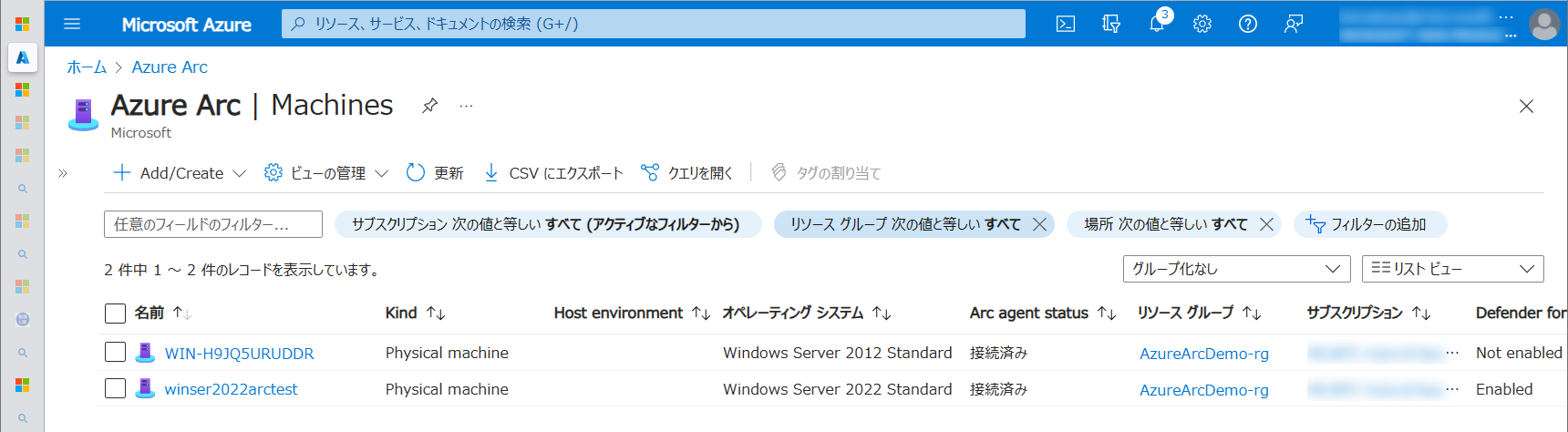
2. ESU のためのリソース作成
ESU ライセンスも Azure リソースとして管理されます
そのためライセンスのリソースを作成します
SKU では Standard か Datacenter かを選択します
ESU の購入は最低限のコア数が決まっているので、注意しながら必要な数を入力します
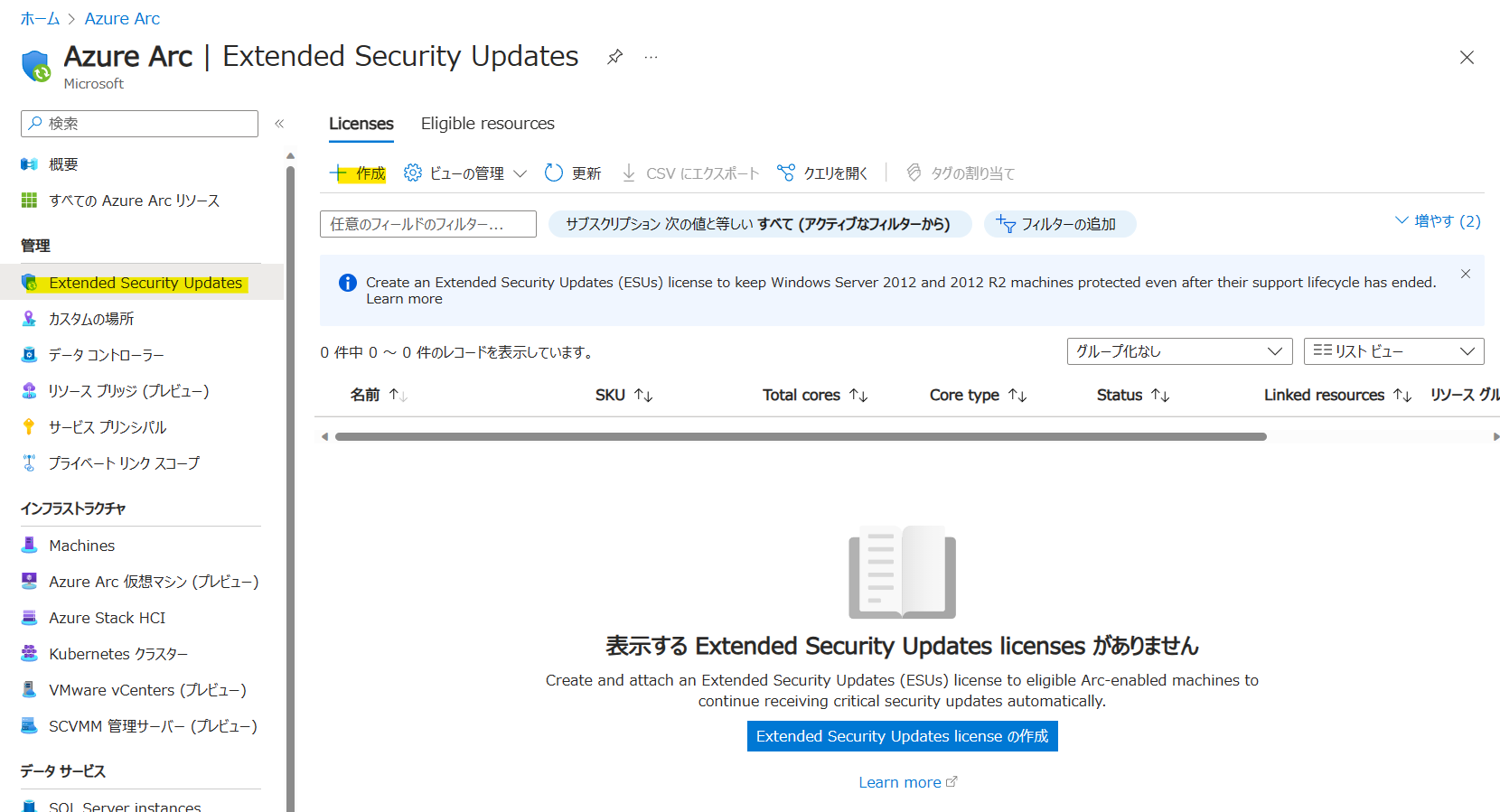
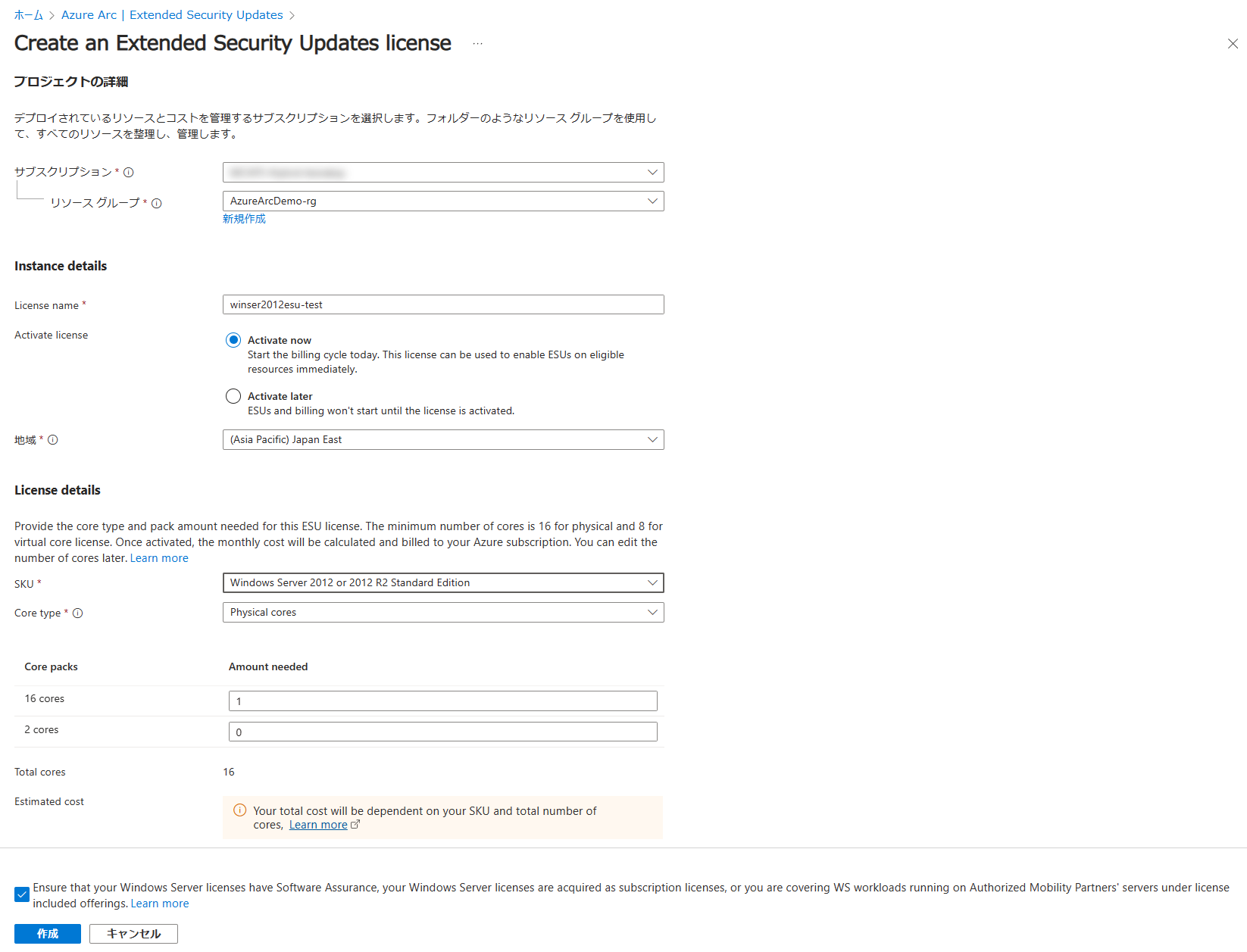
作成が完了したらリソースとして表示されます
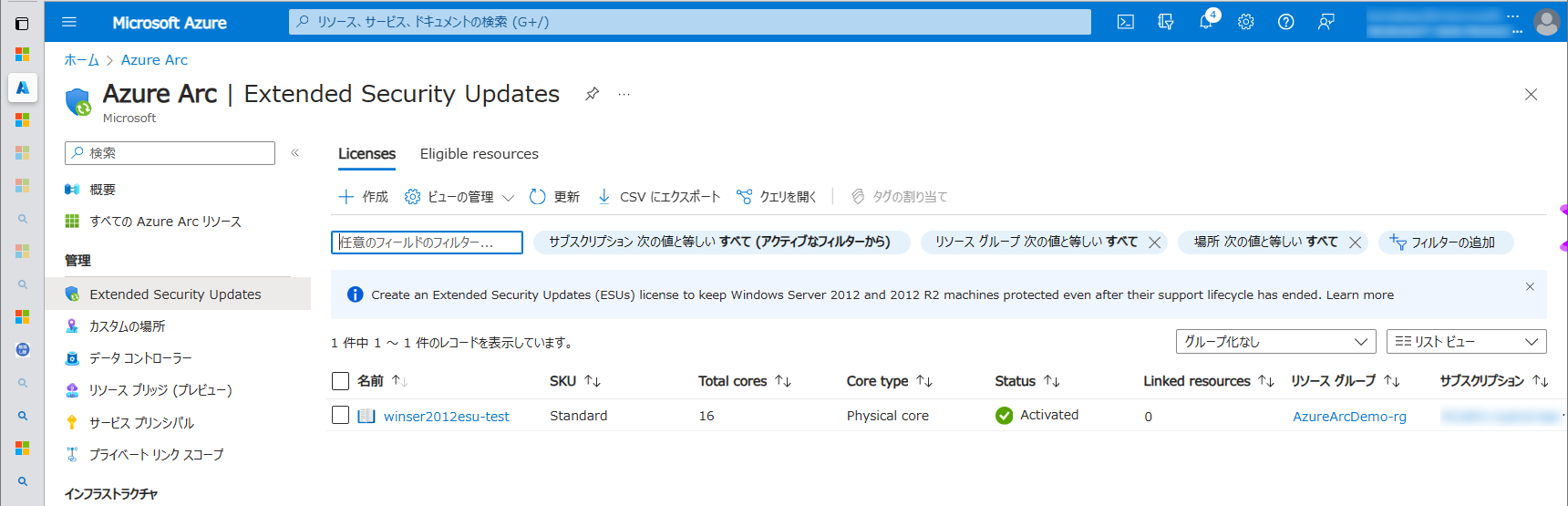
3. ESU のリンク
作成した ESU を Azure Arc 対応サーバーにリンクさせます
リンク可能な Arc 対応サーバーの適用状況を確認することができます
今は未適用の状況です
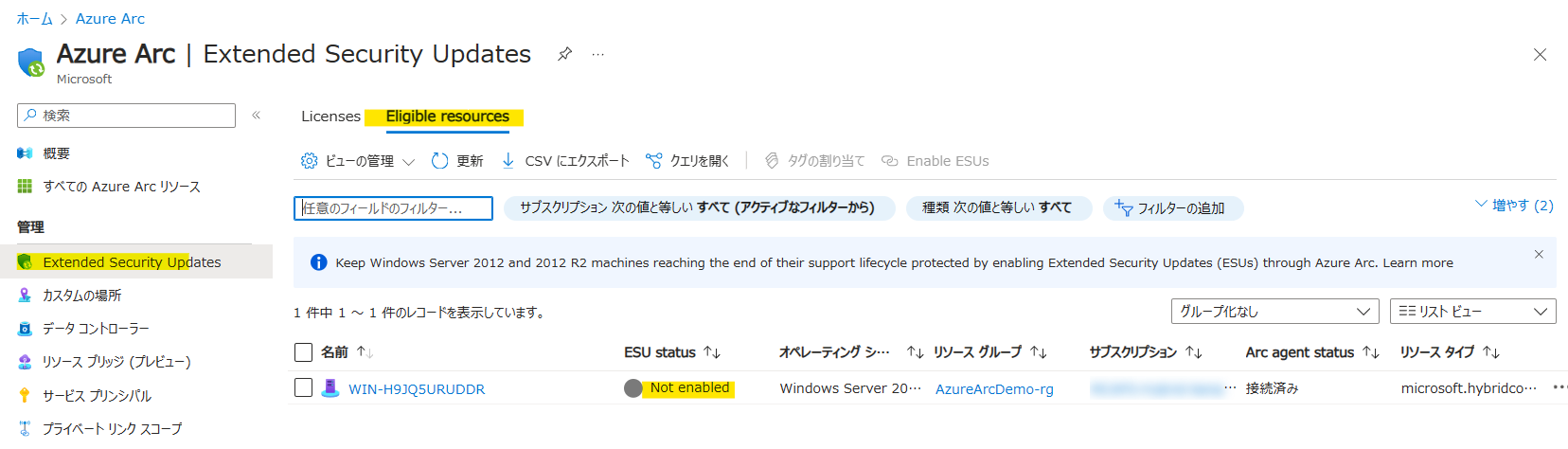
対象のサーバーのチェックボックスにチェックを入れて [Enable ESUs] を選択します
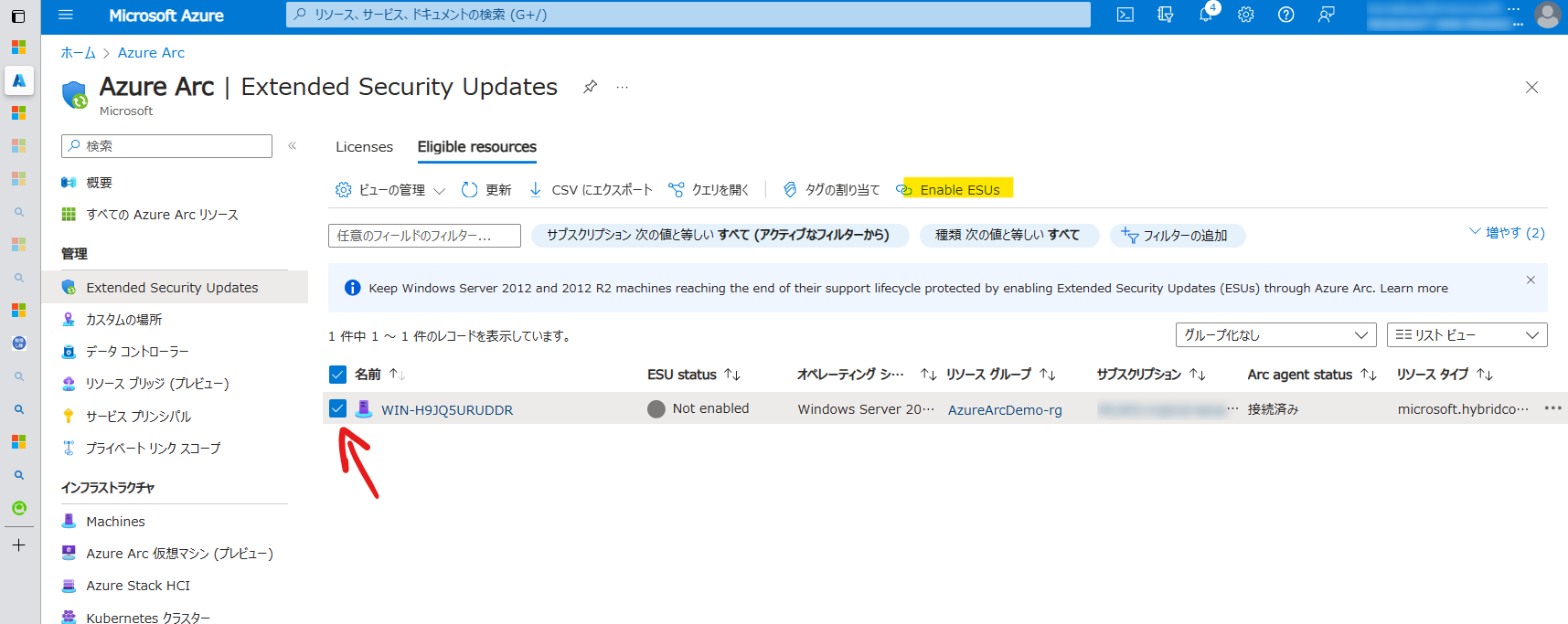
Core のタイプと先ほど作成した ESU リソースを選択し、有効化します
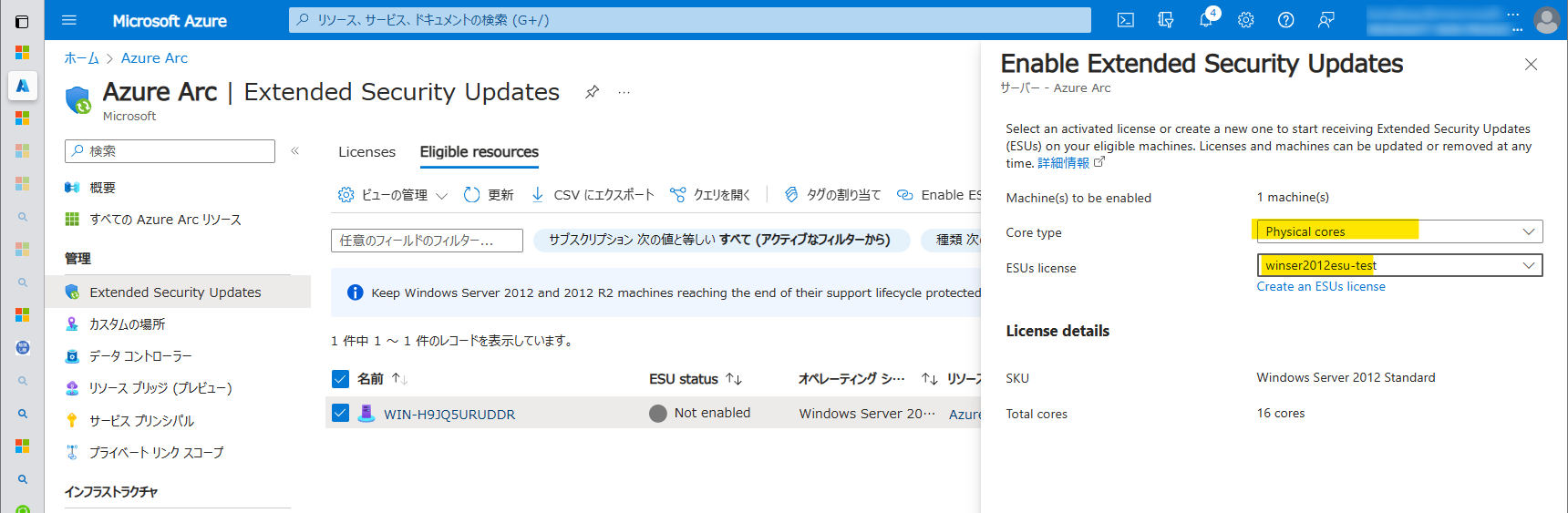
しばらくするとステータスが [enable] に変わります
これで ESU の有効化が完了です
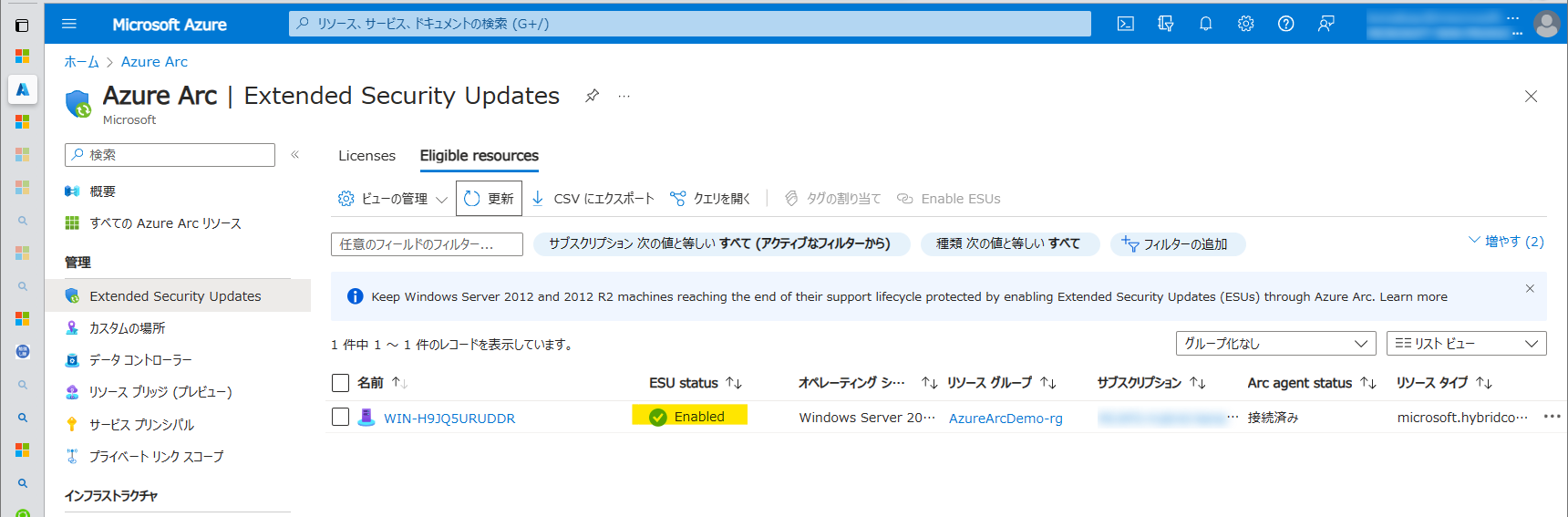
まとめ
Azure Arc を使った ESU を有効化してみました
ライセンスの仕組みはイマイチわかってないですが、作業自体はシンプルで簡単でした
Azure Arc 経由で ESU を有効化するといくつかのサービスは無料で利用できるので、せっかくならガンガン使ってみたいですね